1 切换到root用户
su root
2 新增Oracle所需的组
groupadd oinstall
groupadd dba
groupadd oper
3 新增Oracle所需的用户
useradd oracle -g oinstall -G dba //新增oracle用户,所属组是oinstall,从属组是dba
passwd oracle //给oracle用户设置密码
4 创建Oracle的安装目录,并授权给oracle用户
mkdir -p /u01/app/oracle/product/10.2/db_1
Chown -R oracle.oinstall /u01
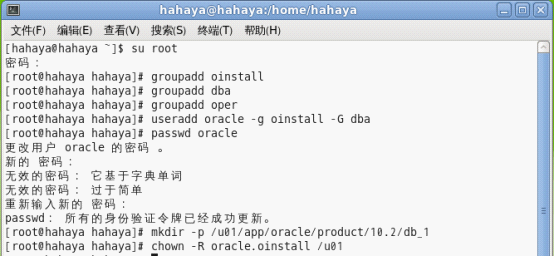
5 修改内核配置文件 /etc/sysctl.conf(在终端执行vim /ect/sysctl.conf),增加/修改如下项目,没有则自己添加(#开始的内容是注释,添加的时候去掉注释)。
kernel.shmall = 2097152 # 可以使用的共享内存的总量。
kernel.shmmax = 2147483648 # 最大共享内存段大小。
kernel.shmmni = 4096 # 整个系统共享内存段的最大数目。
kernel.sem = 250 32000 100 128 # 每个信号对象集的最大信号对象数;系统范围内最大信号对象数;每个信号对象支持的最大操作数;系统范围内最大信号对象集数。
fs.file-max = 65536 # 系统中所允许的文件句柄最大数目。
net.ipv4.ip_local_port_range = 1024 65000 # 应用程序可使用的 IPv4 端口范围。
net.core.rmem_default = 1048576 # 套接字接收缓冲区大小的缺省值
net.core.rmem_max = 1048576 # 套接字接收缓冲区大小的最大值
net.core.wmem_default = 262144 # 套接字发送缓冲区大小的缺省值
net.core.wmem_max = 262144 # 套接字发送缓冲区大小的最大值
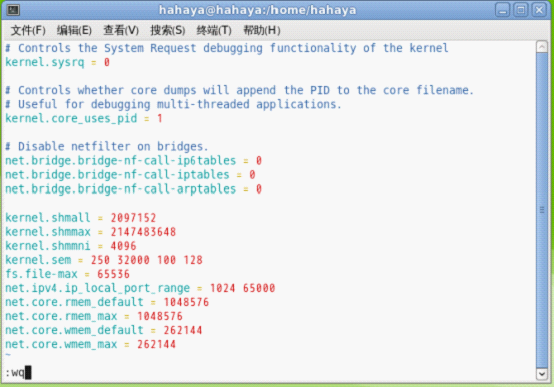
6 保存sysctl.conf退出后运行 /sbin/sysctl -p /etc/sysctl.conf使内核参数生效
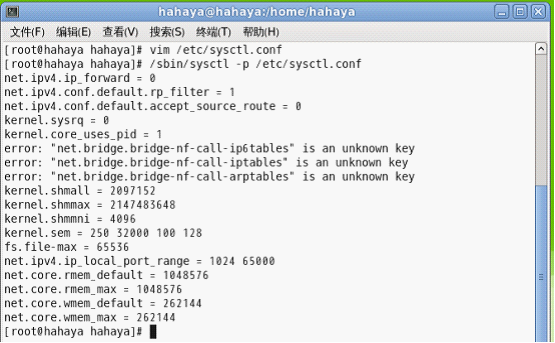
7 设置oracle用户的环境变量
在终端执行 vim /home/oracle/.bash_profile
添加如下内容:
export ORACLE_BASE= /u01/app/oracle
export ORACLE_HOME=$ORACLE_BASE/ product /10.2/db_1
export ORACLE_SID=orcl
export LD_LIBRARY_PATH=$LD_LIBRARY_PATH:$ORACLE_HOME/lib:/usr/lib:/usr/local/lib
export PATH=$PATH:$ORACLE_HOME/bin
export NLS_LANG="SIMPLIFIED CHINESE_CHINA.UTF8"
PATH=$PATH:$ORACLE_HOME/bin
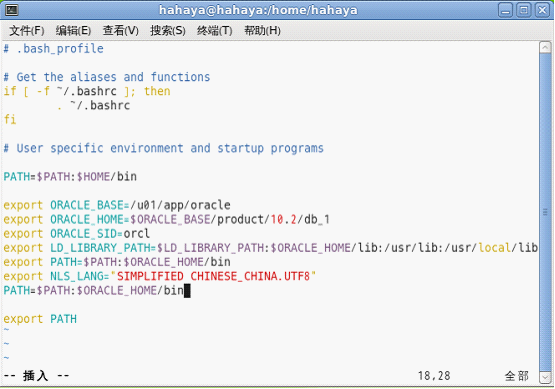
8 保存.bash_profile退出后执行source /home/oracle/.bash_profile使环境变量生效

9 关闭防火墙SeLinux,因为SeLinux对oracle有影响,则将SeLinux设置成无效
编辑文件 vim /etc/selinux/config
设置 SELINUX=disabled
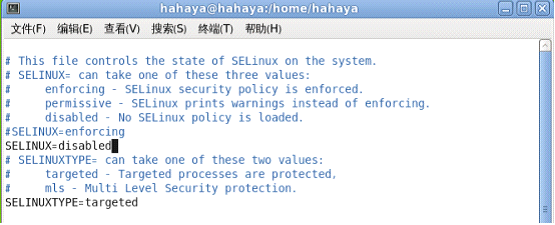
10 编辑 vim /etc/redhat-release文件将系统伪装成redhat-4
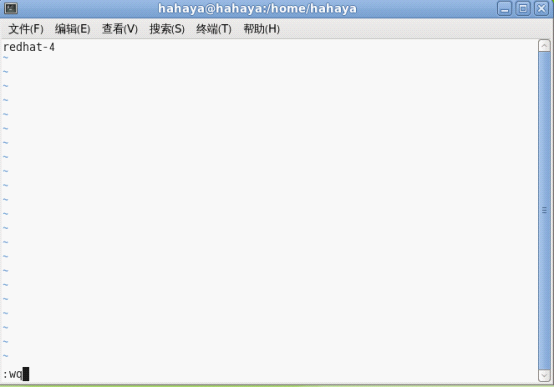
11 编辑vim /etc/inittab文件(将最后一行的数字5改成3),使系统下一次能从字符界面以root身份登录(切换到字符界面启动,防止安装无法启动图形化界面),等Oracle安装完成后可以修改回来
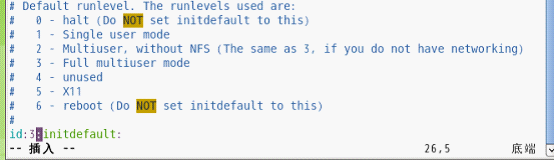
12 在终端输入reboot重启系统
13 以root用户登录系统

14 输入startx启动图形界面
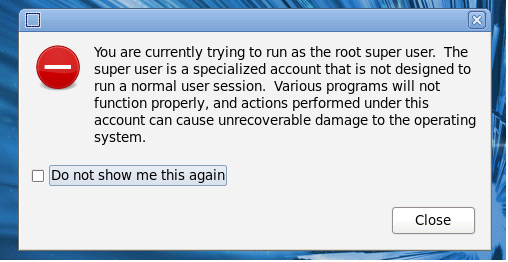
出现该提示后,可以直接点Close
15 使用SSH(使用oracle用户连接)等工具将Oracle的服务端及Oracle依赖包libXp-1.0.0-11.fc9.i386.rpm上传到/home/oracle下
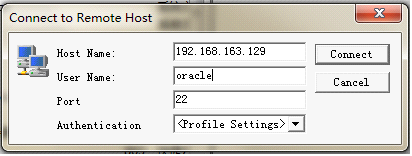
16 解压Oracle服务端的压缩包
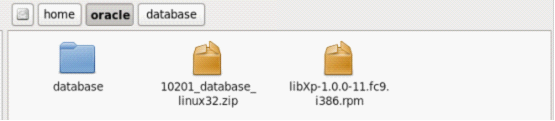
17 切换到/home/oracle目录下,执行上传的Oracle依赖包
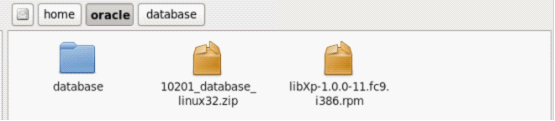
18 切换到oracle用户(在root用户或其他用户下安装可能会报错) 切换到Oracle服务端的解压包database目录内,执行runInstaller程序
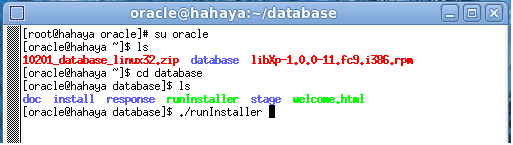
19 执行完runInstaller后会出现如下窗口
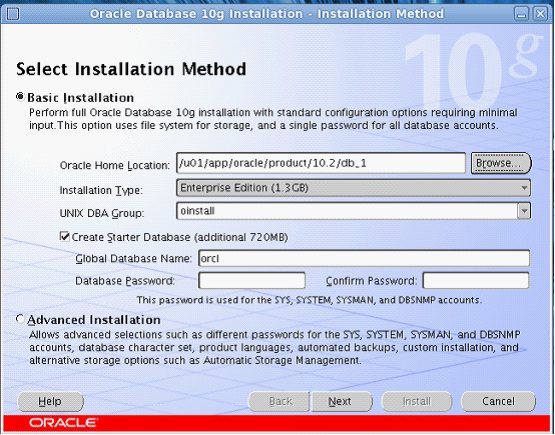
注意要将Oracle Home Location改为之前建立的/u01/app/oracle/product/10.2/db_1目录下
20 填完所需的信息后点击Next后出现如下窗口

注意要将Enter the full path of the inventory directory目录改成/u01/app/oracle/orainventory
点击Next
21 其余步骤和Windows下安装一样,安装过程中会出现一个如下错误,不用管直接Continue

22 最后会有两个shell 脚本需要运行,请使用root账户进行运行
/u01/app/oracle/oraInventory/orainstRoot.sh
/u01/app/oracle/product/10.2/db_1/root.sh
23 测试oracle数据库
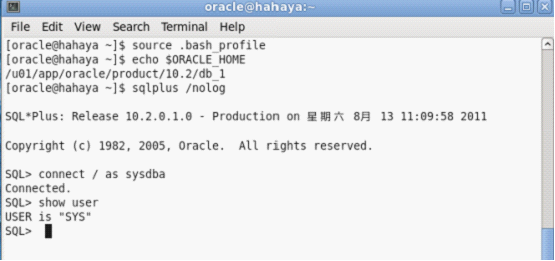
24 新建用户
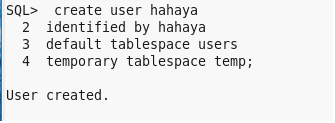
25 给新用户授权
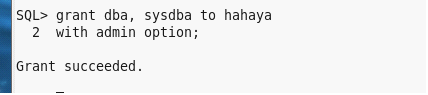
26 使用新用户连接Oracle,连接成功则说明Oracle数据库安装成功
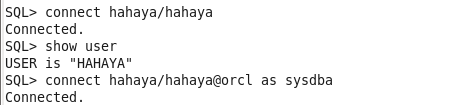
27 使用Oracle用户来登录,尝试在Windows下用PLSQL Developer(PLSQL Developer会自动寻找tnsnames文件来读取其中的连接字符串)或SQL PLUS来连接
修改Windows Oracle安装目录下的\product\10.2.0\db_1\NETWORK\ADMIN\tnsname.ora
添加如下内容:
ORCL_LINUX =
(DESCRIPTION =
(ADDRESS = (PROTOCOL = TCP)(HOST = 192.168.0.6)(PORT = 1521))
(CONNECT_DATA =
(SERVER = DEDICATED)
(SERVICE_NAME = orcl)
)
)
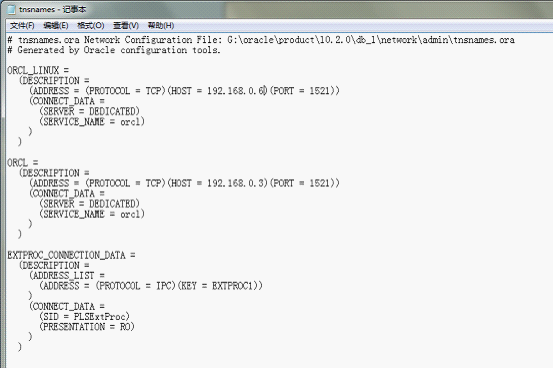
其中ORCL_LINUX为连接Linux上Oracle数据库的连接字符串,HOST后面的ip地址改为Linux的IP地址。
28 在linux下将Oracle数据库所使用的端口1521添加到可访问端口,最后点击应用
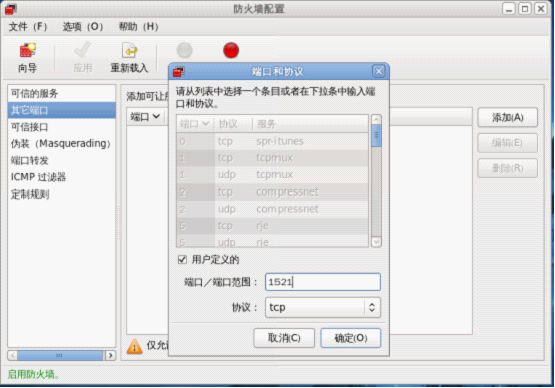
29 在Windows下使用PLSQL Developer进行连接
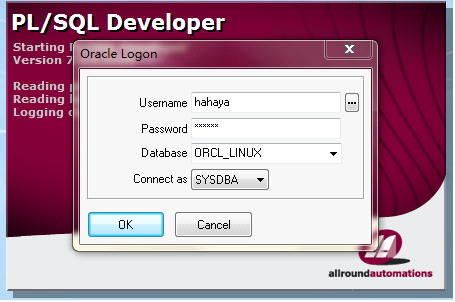
30 连接成功,则可以在Windows下对Linux的Oracle数据库进行操作
注意:
1 修改 vim /etc/inittable 将最下面的数字3改回成5, 可以直接以图形界面登录。
2 使用Orcal时以orcal用户登录,系统会自动运行.bash_profile, 则不需要手动执行source .bash_profile.
3 所用环境:Fedora 14、Oracle 10g






















 2030
2030

 被折叠的 条评论
为什么被折叠?
被折叠的 条评论
为什么被折叠?








